Photomatix Pro 6是一款专门用来处理图片曝光度的软件。大家都知道图片曝光过高或者过低都会影响图片质量于是今天久友下载站小编特地准备了Photomatix Pro 6送给你!图像的曝光可以根据用户需要进行调整;该程序可以处理在不同曝光下拍摄的照片。为了获得良好的效果,曝光应覆盖场景的整个动态范围。对于大多数室外场景,用户可以通过拍摄三张由两个电动汽车分开的照片或五张由一个电动汽车分开的照片来覆盖动态范围;许多数码相机都包含一个自动包围曝光选项,如果选择光圈优先,然后使用自动包围曝光,可以使拍摄多张照片的过程更加轻松快捷。当您按下快门按钮时,相机将在不同的曝光时间自动拍摄3张或更多照片;因此,建议使用提供自动包围(AEB)HDR照片的相机;您可以将Photomatix与单张照片一起使用,当用户想要在单张照片上创建HDR效果时,该程序是有效的工具;需要它的用户可以下载体验。
常见问题:
Photomatix可以与Photoshop一起使用吗?
Photomatix Pro和Photomatix Essentials是独立的应用程序,因此无需运行Photoshop或其他应用程序。
用Phtomatix Pro或Photomatix Essentials创建的图像与任何图像编辑软件兼容。这意味着您可以根据需要在Photoshop中打开它们,然后对其进行进一步处理。
Photomatix Pro是否与Lightroom 6 / CC兼容?
是。导出到Photomatix Pro插件在Lightroom 6 / CC中可以正常工作。
您有Capture One Pro的插件吗?
是。从6.2版开始,Photomatix Pro包含用于Capture One的“合并到HDR”插件。
我可以将Photomatix用作Apple Photos Extension吗?
Photomatix Pro和Essentials可以从包围的照片创建HDR图像,而照片扩展程序可以一次编辑一张图像。
您的软件是否与Photoshop CC兼容?
Photomatix Pro和Essentials是独立的应用程序,因此它们可以独立于Photoshop运行。用Photomatix Pro或Essentials创建的图像与Photoshop CC和旧版本的Photoshop兼容。
Photoshop的“色调映射”插件与Photoshop CC兼容。
tomatix可以在Windows 10上运行吗?
是。
Potomatix是否可以在64位操作系统上运行
是的,Photomatix Pro和Photomatix Essentials可以在Windows Vista,7、8和10以及64位Mac OS的64位版本上运行。
我如何知道我的操作系统是否为64位?
在Windows 10上
单击开始按钮(带有Windows徽标的按钮)
选择设置(齿轮图标按钮),然后单击
点击“系统”
在“系统”部分下,选择“关于”并查看“系统类型”。如果您的操作系统是64位,它将显示“ 64位操作系统,基于x64的处理器”。
在Windows 8上
在Windows 8的“开始”菜单中,单击桌面图标(默认情况下为左下角)以切换到桌面。
按住Windows键并同时按“ X”键,然后从出现的菜单中选择“系统”。
在“系统”部分下,检查“系统类型”。如果您的操作系统是64位,它将显示“ 64位操作系统”。
在Windows 7上
单击“开始”按钮(带有Windows徽标的按钮),然后单击“控制面板”菜单选项
在“控制面板”窗口中,单击“系统和安全性”,然后单击“系统”
在“系统”部分下,检查“系统类型”。如果您的操作系统是64位,它将显示“ 64位操作系统”。
在Windows Vista上
单击“开始”按钮(带有Windows徽标的按钮),然后单击“控制面板”菜单选项
在“控制面板”窗口中,单击“系统和维护”,然后单击“系统”
在“系统”部分下,检查“系统类型”。如果您的操作系统是64位,它将显示“ 64位操作系统”。
在macOS上:
打开终端应用程序(在“应用程序/实用程序”下可用)
复制/粘贴以下命令:
Ioreg -l -p IODeviceTree | grep固件-abi
按Enter
如果结果包含<“ EFI64”>,则表示您的Mac已启用64位。
Photomatix可以处理相机中的RAW文件吗?
很有可能是这种情况,但是某些格式和下面提到的拍摄模式可能会有一些例外。
如果您的相机型号是最新的,则当前版本的Photomatix可能尚不支持它附带的RAW文件。
matPhotomatix是否支持Nikon Z6 / Z7,Fuji X-T30,Sony A6400或Olympus E-M1X的RAW?
从6.1.3版本开始,Photomatix支持Fuji X-T30,Sony A6400,Olympus E-M1X和Nikon Z6和Z7的RAW文件,并将在下一版本的Photomatix Essentials和适用于Linux的Photomatix中添加支持。
Photomatix是否支持Sony A7R III和Sony A7 III的RAW文件?
Potomatix Pro和Essentials支持Sony a7R III和Sony A7 III的未压缩RAW文件。 Photomatix Pro支持压缩的Sony RAW文件,因为6.1版和Photomatix Essentials的下一版本将支持它们。
Photomatix是否支持佳能5D Mark IV和6D Mark II的RAW文件?
是。在Photomatix Pro 6.0.3版和Photomatix Essentials 4.2版中增加了对Canon 5D Mark IV和Canon 6D Mark II RAW文件的支持。
Photomatix是否支持佳能CR3文件格式?
从6.2版开始,Photomatix Pro支持带有CR3扩展名的Canon RAW文件。计划在下一版本的Photomatix Essentials中添加CR3支持。
Photomatix是否支持Fuji压缩的RAW文件?
Photomatix Pro和Essentials支持来自Fuji相机的未压缩RAW文件。
Photomatix Pro在Mac上从6.1版开始支持压缩的Fuji RAW文件,在Windows上支持6.1.1版。
Photomatix是否支持以sRAW或mRAW模式拍摄的Canon文件?
Photomatix Pro和Essentials支持以sRAW和“标准”模式拍摄的Canon RAW文件。
Photomatix Pro还支持mRAW文件,因为6.1版和Photomatix Essentials的下一版本将支持mRAW文件。
Photomatix是否支持12位NEF文件?
Photomatix Pro和Essentials支持14位NEF文件。
Photomatix Pro还支持12位NEF文件,因为6.1版和Photomatix Essentials的下一版本将支持它们。
支持哪些文件格式和RAW文件?
Photomatix Pro和Photomatix Essentials以以下文件格式加载图像:
JPEG格式
TIFF 8位和TIFF 16位
PSD 8位和PSD 16位
相机RAW(请在下面查看更多详细信息)
Photomatix Pro和Photomatix Essentials将最终图像保存为:
JPEG格式
TIFF 8位和TIFF 16位
Photomatix Pro还支持以下32位HDR图像文件格式:
Radiance RGBE(打开并保存)
OpenEXR(打开并保存)
TIFF 32位(打开并保存)
PSB 32位(仅开放)
Photomatix Pro和Essentials可以加载佳能,尼康,索尼,奥林巴斯,松下,宾得,美能达,富士通和Sigma以及Digital Negative(DNG)的RAW文件。
如果您的相机型号是最新的,则当前版本的Photomatix可能尚不支持其RAW文件。您可以尝试使用Photomatix检查相机是否支持RAW文件。
如果当前版本的Photomatix尚不支持相机中的RAW文件,并且本FAQ前面未提及您的RAW文件,那么如果您可以上传一个或多个样本RAW文件进行调查,我们将非常感谢。我们的工程师。您可以使用我们的上传表单(或者,如果您希望将文件上传到Dropbox或类似服务,请联系我们的支持人员)。
使用说明:
我的相机无法拍摄RAW。我也可以将您的软件用于JPEG图片
绝对地,Photomatix不需要RAW格式的图像。 Photomatix设计用于处理在不同曝光设置下拍摄的照片,当这些图像为JPEG时效果很好。
相机中要注意的一项重要功能是自动包围曝光(AEB),它可以自动拍摄三张或更多照片,最好以两个EV步骤拍摄。最大EV步长,自动包围曝光的帧数和帧率越高,HDR处理越好。
我正在使用Apple Photos应用程序。如何将图像加载到Photomatix Pro
在“照片”应用中,选择“文件”>“导出”以将图像导出到文件夹。然后,将导出的图像加载到Photomatix中。
当我将RAW文件加载到Photomatix中时,为什么它会忽略我的Camera Raw编辑
由Adobe Camera Raw(ACR)在XMP sidecar文件中添加的设置是ACR的Raw转换引擎的参数。由于Photomatix无法访问ACR原始转换引擎的专有技术,因此它无法使用XMP文件中ACR设置的信息。
这也适用于DNG文件中嵌入的Adobe Camera Raw设置。
为了保留您在Adobe Camera Raw中所做的编辑,必须将RAW或DNG文件转换为TIFF,然后在Photomatix中处理TIFF文件。
为什么Photomatix输出的大小与Photoshop中原始RAW文件的大小略有不同?
当您将RAW文件直接加载到Photomatix中时,原始转换是由Photomatix完成的,并且转换过程因使用该软件的软件而异。
Photomatix使用的原始转换尝试从相机传感器捕获的原始Raw数据中提取尽可能多的像素。对于某些相机型号,其宽度和高度比通过其他软件转换Raw文件时获得的宽度和高度高几个像素。
为避免这种情况,您需要首先在Photoshop(或正在查看原始文件的其他Raw转换软件)中转换原始RAW文件,然后将转换后的TIFF或JPEG文件加载到Photomatix中。然后,由Photomatix生成的图像的像素大小将与源图像相同。
请注意,如果使用对齐选项,并且需要覆盖Photomatix图像上的原始照片,则必须取消选中“裁剪对齐图像”框,以确保不减小尺寸。
Photomatix是否可以像Lightroom CC / 6一样以DNG格式进行所有HDR编辑?
假设您所指的是用于在Lightroom CC中存储合并到HDR中的结果的浮点DNG格式,那么答案是肯定的。当Photomatix将附带的照片合并为HDR时,合并的图像采用浮点格式(也称为32位HDR格式),该格式将保留合并照片中的所有信息。
默认情况下,合并后,Photomatix不会将HDR图像以浮点格式保存到磁盘。相反,它允许您直接编辑HDR图像,然后保存编辑后的文件。编辑的HDR图像只能以非HDR格式保存,例如16位TIFF或JPEG。
如果要在编辑之前以浮点格式保存合并的HDR图像,可以通过以下两种方式使用Photomatix Pro:
第一种方法是在对话框中选择“显示32位未处理的图像”框,然后在对话框中装入包围的照片。合并图像后(单击“色调贴图/保险丝”之前),选择“文件”>“另存为...”以保存32位HDR图像。
第二种方法是关闭窗口,它允许您调整“色调映射/融合”设置并在合并后自动显示(除非您遵循上述第一种方法)。关闭窗口后,选择“文件”>“另存为...”以保存32位HDR图像。要返回编辑HDR图像,请单击“色调映射/保险丝”。
我可以使用的最大文件大小是多少?
Photomatix要考虑的文件大小是用像素数表示的大小,即宽度X高度。由于Photomatix必须解压缩图像以进行处理,因此输入图像的压缩系数对处理大文件的能力没有影响。
您可以使用Photomatix处理的最大文件大小(以像素为单位)取决于以下内容:
您的计算机具有的RAM
您的操作系统是32位还是64位
图像像素深度
您要合并的带括号的照片数量
在计算机上打开的其他占用大量内存的应用程序的数量
硬盘上的可用空间
此外,重要的是要注意,对诸如Photomatix之类的应用程序可用的RAM数量有一个上限。在Windows 32位上,无论您的RAM大小如何,此限制都低至2 GB。也就是说,如果您的计算机的RAM小于2 GB,则虚拟内存仍将为2 GB,但是如果您的计算机具有4 GB的RAM,则虚拟内存将不会超过2 GB(除非启用了/ 3GB开关)。
外部存储器的碎片进一步限制了Photomatix的可用存储器,这使得不可能分配足够大的连续存储器块来满足所需的处理。外部内存碎片是Windows操作系统(尤其是Windows XP)上的问题。这意味着系统无法有效地组织可用的内存,从而无法重复使用Photomatix已释放的内存。
当在另一个应用程序中创建一个特别大的Radiance .hdr文件并希望在Photomatix Pro中对其进行色调映射时,可以选择以“预览”模式打开该文件。这将加载文件的低分辨率版本,从而避免在调整色调映射设置时饱和用户界面可用的内存。然后,最终过程将在后台运行,并将色调映射设置应用于完整分辨率文件。
为了了解处理图像所需的内存,以下公式以字节为单位大致估算了所需的内存(RAM):
将随附的照片合并到HDR中:
宽度*高度*(3 *(位深度/ 8)* numberOfImages + 6)
使用“细节增强器”进行色调映射。在“预览”模式下,打开“ Radance”文件(扩展名为.hdr),然后选中“ Lighting Effects Mode”框。
宽*高* 18
这意味着需要以下条件才能将三个100 MegaPixels 16位图像合并到HDR中:
100,000,000 *(3 * 2 * 3 + 6)= 2.4 GB
和色调映射100个带有Details Enhancer的MegaPixels Radiance文件(请选中“ Lighting Effects模式”框)大约需要:
100,000,000 * 18 = 1.8 GB
您的软件如何处理颜色配置文件?
Photomatix可以直接处理源图像的RGB值,而无需将其转换为另一个颜色空间。这意味着您用Photomatix创建的图像具有与源图像的ICC颜色配置文件中指定的颜色空间相同的颜色空间。
当源图像的颜色配置文件可用时,Photomatix会将其嵌入到生成的色调图或融合图像中。
如果您使用Lightroom的“导出到Photomatix Pro”插件,请注意,在Lightmato可以加载它们之前,
m首先将图像导出到TIFF。这意味着Photomatix将使用Lightroom创建的TIFF文件的颜色配置文件,默认情况下为Adobe RGB。
在特殊情况下,在进行色调映射之前,将未处理的中间32位HDR文件另存为Radiance,并且Photomatix将颜色配置文件名称保存在Radiance文件标题中。如果然后将Radiance文件重新用于Photomatix Pro中的色调映射,并且保存的名称是sRGB,AdobeRGB或ProPhoto RGB,则Photomatix将生成相应的ICC配置文件并将其嵌入到色调映射的图像中。
同样,Photomatix也可以管理显示器的颜色。这意味着它将根据图像的ICC配置文件和为显示器设置的显示配置文件显示正确的颜色值。
在macOS上,显示配置文件在“系统偏好设置”->“显示”->“颜色”下设置。
在Windows上,它位于设置->控制面板->显示->设置->高级->颜色管理下。
我是否需要以任何特定顺序加载图像?
不可以,无论曝光值如何,您都可以按任何顺序加载图像。
合并为HDR的过程需要为每个源图像分配一个曝光量,Photomatix会自动从EXIF数据中检索曝光量信息。当图像没有EXIF数据时,Photomatix将根据源照片的亮度级别估算EV。 Photomatix Pro还提供了手动调整估计EV的选项(除非程序以批处理模式运行)。
Exposure Fusion和HDR / Tonemapping有什么区别?
这两个过程均以在不同曝光下拍摄的低动态范围(LDR)图像开始,并且都试图生成显示多次曝光所捕获的整个动态范围的色调细节的LDR图像。
所涉及的过程有所不同。曝光融合将源照片组合在一起,以从曝光不足的照片中获得高光细节,从曝光过度的照片中获得阴影细节。因此,融合图像是源图像的加权平均值。
曝光融合具有易于理解的优点,并且是习惯于在图像编辑应用程序中手动执行此过程的摄影师所熟悉的。此外,Exposure Fusion具有良好的副作用以减少噪音。
HDR色调映射包括两个步骤。第一步是将具有不同曝光度的照片合并为32位/通道的未处理HDR图像。这样的图像不能在标准监视器上正确显示,这就是为什么第二步称为“色调映射”的原因。
色调映射涉及缩放HDR图像的每个像素,以便高亮和阴影中的详细信息正确显示在监视器上并进行打印(这些详细信息在未经处理的32位图像中可用,但是由于显示器的动态范围较低,因此无法直接看到。)。
色调映射算法不同于简单的伽玛曲线(接近将12位或14位RAW数据转换为JPEG时相机所做的操作)到更复杂的操作(通常分为两类):
全局映射:最终图像中像素的亮度值取决于原始图像中的亮度值和全局图像的特征,但不取决于像素的空间位置
局部映射:最终图像中像素的亮度值会根据像素位于原始图像中的暗区还是亮区而变化。
全局映射的主要优点是处理速度快。局部纹理需要更长的处理时间,但更适合制作“好看”的照片(这是因为人眼适应局部对比度)。在Photomatix中,名为“细节增强器”,“对比度优化器”和“色调平衡器”的“色调映射”方法属于局部映射的类别,而“色调压缩器”属于全局映射的类别。
Photomatix是否使用双处理器和四处理器?
Photomatix将多线程用于RAW转换,图像对齐,降噪以及通过“细节增强器”,“对比度优化器”,“色调压缩器”,“融合/自然”和“融合/内部”方法进行处理。
但是必须注意,Photomatix的大多数进程占用大量内存,这意味着对多个处理器的支持可能不会像预期的那样加快处理时间。对于内存密集型进程,处理时间的瓶颈来自内存访问,而不是大量的操作(因为处理器必须保持空闲多个周期才能等待将数据提取到内存中)。
我可以合并多少张图像?
使用Photomatix Essentials,可以合并的图像数量限制为5。使用Photomatix Pro,可以合并的图像数量不受限制。
Photomatix是否将RAW转换为JPEG以进行内部处理是真的吗?
'S Photomatix并未将RAW文件转换为JPEG进行内部处理,也从未进行。在一个
在这种情况下,这样做是没有意义的,因为转换为JPEG会导致质量下降并增加处理时间。
在Photomatix中加载RAW文件时,该文件将转换为线性空间中的未压缩图像,每个颜色通道16位,或每个像素48位。
当您要保存由Photomatix创建的图像并选择将其另存为JPEG时,只能将Photomatix转换为JPEG。这适用于由Photomatix创建的色调映射或融合图像,而不适用于您加载的原始图像。
我可以使用您的产品来组合多个扫描吗?
是的,Photomatix可用于在不同的曝光设置下合并同一张胶片的两次或更多次扫描。您也可以尝试使用扫描的幻灯片,但是最好使用负片,因为胶片负片的动态范围大于幻灯片。
将扫描加载到Photomatix之前,需要确保扫描大小相同。您还需要检查“对齐图像”选项,以纠正可能的扫描注册错误。
技术问题和意外结果
由于我已升级到macOS Catalina,因此保存时Photomatix崩溃
尝试将照片保存在文件夹中时,一些用户报告冻结。从SD卡将此文件夹中的照片拖放后,似乎更经常发生此问题。
如果遇到这种情况,请尝试使用以下解决方案之一来解决此问题:
解决方案1:将图像保存到除包含已加载照片的文件夹以外的任何其他文件夹中。
解决方案2:通过“拖放”而不是“浏览”选项加载照片。
解决方案3:如果使用的是Photomatix Pro,请从“ Photomatix Pro”菜单中选择“首选项...”,单击“文件”选项卡,然后将“默认加载位置为”弹出菜单设置为“目录“保存的文件”(列表中的第二项)。
注意如果您使用的是Photomatix Pro,则解决方案2和3需要使用Photomatix Pro 6.2或更高版本。
我不断收到“无法下载PhotomatixPro.exe”错误
通常,这是使用Internet Explorer从安全网站下载时可能会出现的问题。
如果使用的是Internet Explorer,则此Microsoft页面上有修复程序。
另一个解决方案是使用其他浏览器(例如Mozilla Firefox,Google Chrome)下载Photomatix。
曝光融合导致内存错误不足
假设您在Windows上运行(如果在Mac上,请与我们的支持联系,因为这种错误很少见),因此在将照片与32位版本的Photomatix Pro或Essentials融合时,可能会发生此错误。如果您的计算机的RAM少于4 GB,则64位版本也可能发生这种情况。
如果您的计算机具有4 GB或更多的RAM,请首先检查您使用的计算机软件的版本是否正确。如果您的操作系统是64位,请确保您正在运行Photomatix的64位版本。如果主程序窗口的标题栏以“ 32位”而不是“ 64位”结尾,则意味着您正在运行32位版本,然后下载64位版本应该可以解决此问题。
如果您的操作系统是32位或少于4 GB的RAM,可能仍然有一些解决方法可以避免该问题:
如果您正在运行需要大量内存的其他程序(例如Photoshop或Lightroom),请在运行Photomatix时将其关闭。
如果您加载的照片是RAW文件,则在将它们加载到Photomatix之前,请使用您喜欢的RAW转换软件将它们转换为JPEG或TIFF 8位。
如果要合并5张或更多照片,请检查照片的EV间距。如果包围间隔为1 EV(即5张照片为-2,-1、0,+ 1,+ 2)或更小,则仅加载-2、0和+2张照片,并且中间曝光被丢弃。请注意,如果使用的是批处理,则可以使用“高级选择”面板中的第二个选项让Photomatix自动丢弃中间曝光。
您的软件无法获得清晰的结果
HDR处理过的图像缺乏清晰度通常是由于使用快门优先或程序模式进行包围式拍摄,而不是推荐的光圈优先模式。
如果将相机设定为快门优先,景深将在拍摄之间改变,这将导致合成图像质量差。可能还会出现渐晕问题。
使用自动包围曝光(AEB)拍摄时,将相机设置为光圈优先很重要。这样,只有快门时间将改变,并且光圈(因此景深)将保持不变。
预览看起来与最终图像不同
如果最终图像看起来比预览的“锐利”或“清晰”少,那是因为预览中显示的图像的分辨率低于相机中照片的分辨率。由于预览图像很小,因此可以直接在屏幕上显示,并且预览中的一个像素对应于显示器上的一个像素。
但是,最终图像太大
e以100%的分辨率显示。因此,每次以低于其全分辨率的分辨率查看最终图像时,该图像都会被降采样,并且屏幕上的一个像素平均原始图像中的几个像素。这种下采样具有使最终图像显得不太清晰的效果。
但是,如果您观察到的差异不是如上所述,而是最终图像比预览明显更暗或更亮,则在使用“细节增强器”或“对比度优化器”方法时,某些图像可能会发生这种情况。如果在选择“灯光效果”模式框的情况下使用“细节增强器”方法,则将预览放大(通过单击+放大镜图标)到接近其最大值的大小应避免这种差异。将黑点和白点设置为默认值(分别为0和0.25)并确保微平滑设置大于零也可能有所帮助。
软件功能:
从具有不同曝光度的图像生成HDR(高动态范围)图像
将单个RAW文件转换为伪HDR图像
色调映射工具,用于显示HDR图像中的高光和阴影细节
HDR Viewer在屏幕上正确显示本地HDR图像数据
显示HDR直方图(对数)
HDR图像的批量映射
预览时可以对大型HDR图像文件进行色调映射的功能
对Radiance RGBE(.hdr),OpenEXR(.exr)和浮点TIFF的读写支持
HDR色彩管理工作流程:将ICC色彩配置文件的底部从源传输到色调映射的图像,并显示色彩管理
四种曝光混合算法
具有两种对齐方式的手持图像自动对齐选项
预览和放大镜可用于所有曝光混合方法
能够为“ H&S-2图像”方法选择图像
自动批处理
支持各种相机型号的JPEG,TIFF,Radiance RGBE,OpenEXR,PNG,PSD,RAW文件
安装步骤:
1.用户可以单击本网站提供的下载路径下载相应的程序安装包
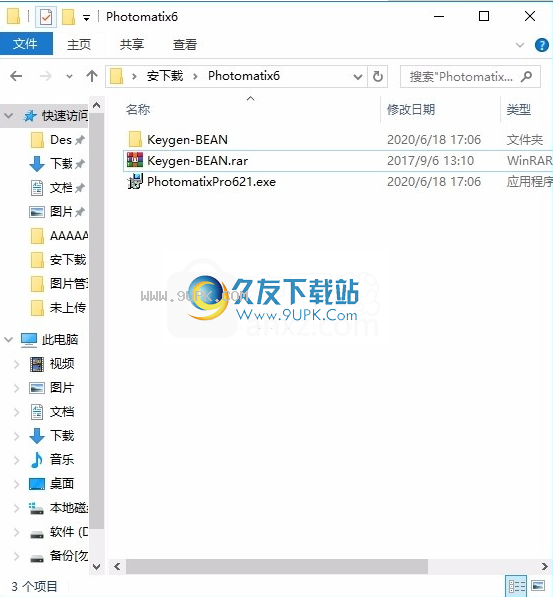
2.只需要使用解压功能打开压缩包,双击主程序进行安装,弹出程序安装界面
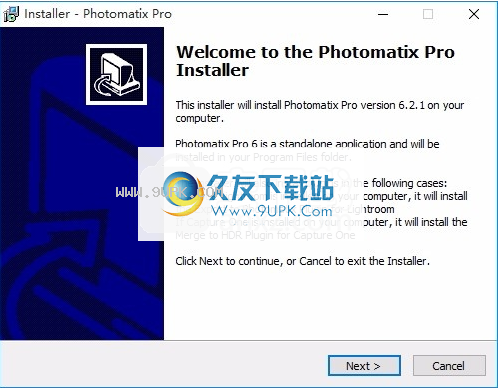
3.同意上述协议的条款,然后继续安装该应用程序,单击“同意”按钮
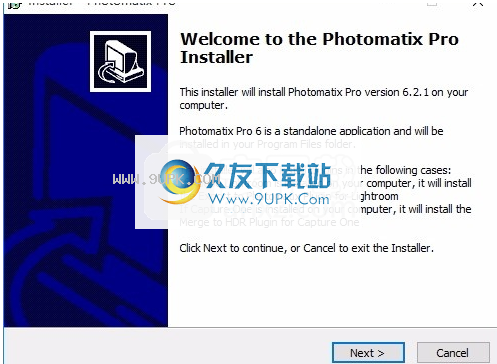
4.您可以单击浏览按钮以根据需要更改应用程序的安装路径。
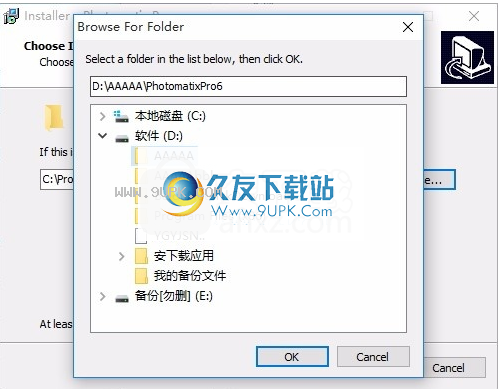
5.现在准备安装主程序,单击安装按钮开始安装
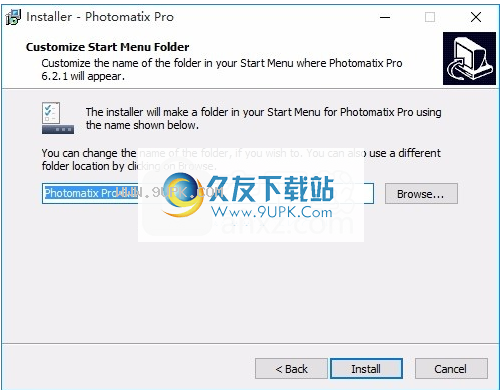
6.弹出应用程序安装进度栏的加载界面,等待加载完成
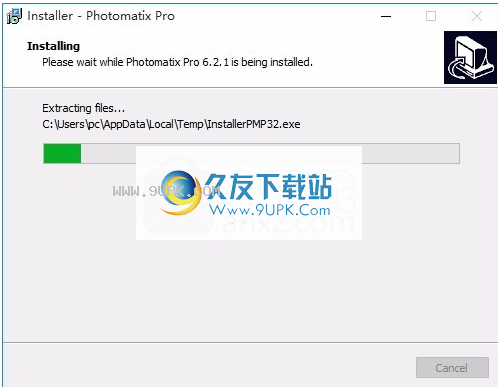
7.根据提示单击“安装”,弹出程序安装完成界面,单击“完成”按钮
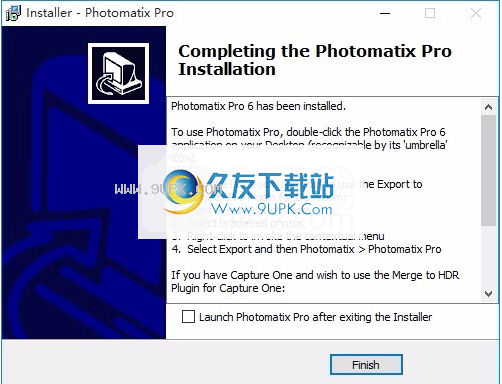
软件功能:
它可以将多张具有不同曝光度的照片混合到一张照片中,并保留高光和阴影的细节。
在同一场景中拍摄具有不同曝光量的照片,请选择一种曝光混合方法
Photomatix Pro允许您从6种联合模式中进行选择:平均+5种曝光混合方法,每种均基于不同的算法。
'S Photomatix用于处理同一场景中具有不同曝光设置的照片。
这些照片称为包围照片,许多相机型号都具有自动包围功能。
色调映射工具(tone mapping tool)也可以用于48位TIFF文件,同样适用于48位压缩工具(Compression tool)。
另一种技术是使用从RAW文件提取的具有不同曝光度的照片。
对于合并菜单下的曝光混合方法,这是非常好的处理效果,尤其是对于自动高光和阴影。
当然,可以从RAW文件获得的动态范围是有限的,因此对于具有挑战性的场景(例如带有明亮窗户的室内场景),效果不是很好。
同时,必须指出,这种处理不适用于生成HDR图像。
Photomatix提供了两种处理方法,可以将两张或更多张不同曝光的照片形成具有动态范围的照片。
曝光混合(Exposure Blending),通过合并菜单(combine)来进行。
通过HDRI菜单,另一个称为HDR色调映射(HDR色调映射)。
曝光混合是最容易理解的,并且将不同曝光的照片合并,然后将它们合并为带有高光和阴影以显示细节的照片。
破解方法:
1.安装程序后,运行程序,然后单击标记的位置以打开激活框
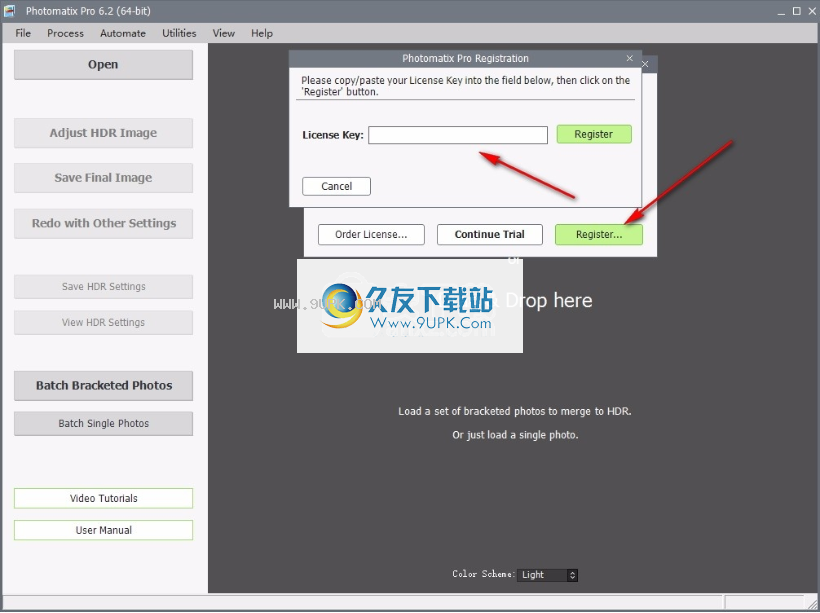
2.然后打开安装包,运行注册机,将激活代码复制到其中,然后单击激活按钮。
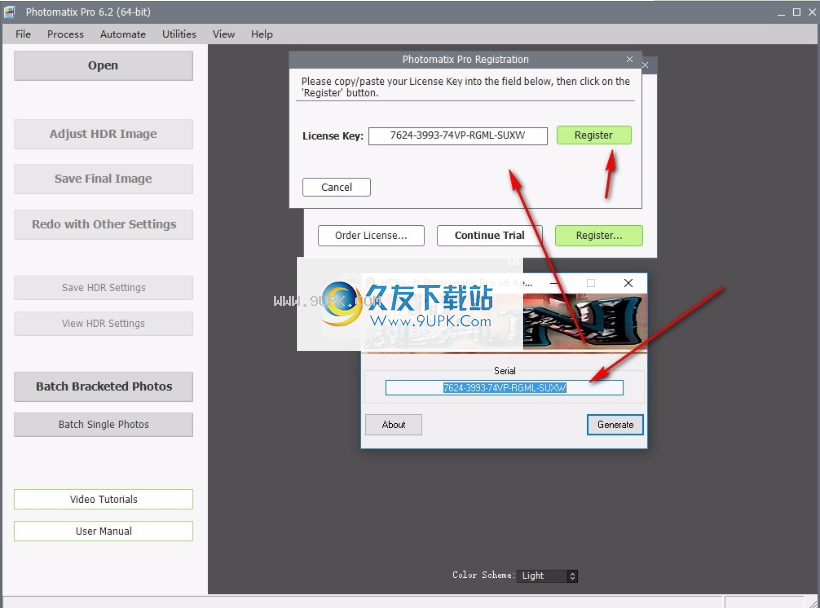
3.完成上述步骤后,您可以双击该应用程序以将其打开,此时您可以获得相应的破解程序
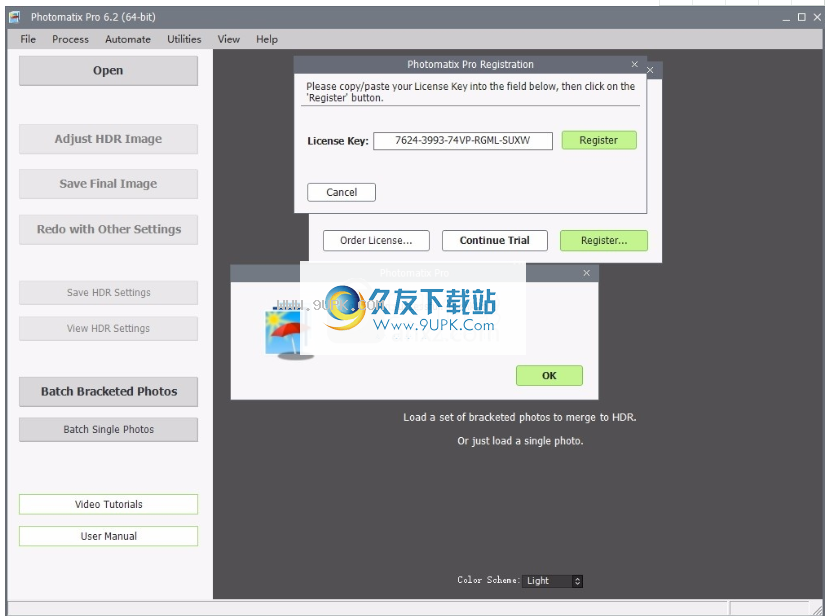






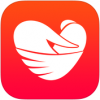 360老年卫士 1.0.1.10051安卓版
360老年卫士 1.0.1.10051安卓版 魅族智能手表 1.0.1安卓版
魅族智能手表 1.0.1安卓版 邦邦熊老人表 1.0.6安卓版
邦邦熊老人表 1.0.6安卓版 奇智医养手表 1.0.3安卓版
奇智医养手表 1.0.3安卓版 妙炫电话手表 3.0.150717安卓版
妙炫电话手表 3.0.150717安卓版 加家乐健康卫士 2.0.3安卓版
加家乐健康卫士 2.0.3安卓版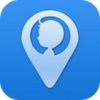 宝贝随行 1.0安卓版
宝贝随行 1.0安卓版 咘瓜儿童智能手表 1.0.5安卓版
咘瓜儿童智能手表 1.0.5安卓版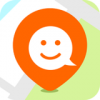 儿童定位手表 1.0.0安卓版
儿童定位手表 1.0.0安卓版 葫芦娃智能手表 2.08安卓版
葫芦娃智能手表 2.08安卓版 小米米兔儿童手表 1.0安卓版
小米米兔儿童手表 1.0安卓版 Bipbip 1.3.1安卓版
Bipbip 1.3.1安卓版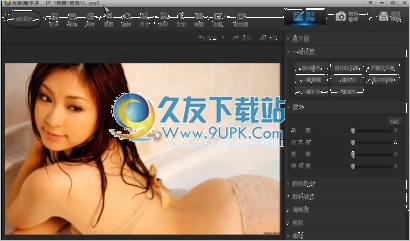 光影魔术手是一个对数码照片画质进行改善及效果处理的软件。
简单、易用,每个人都能制作精美相框,艺术照,专业胶片效果,而且完全免费。
不需要任何专业的图像技术,就可以制作出专业胶片摄影的色彩效果,是摄影作品...
光影魔术手是一个对数码照片画质进行改善及效果处理的软件。
简单、易用,每个人都能制作精美相框,艺术照,专业胶片效果,而且完全免费。
不需要任何专业的图像技术,就可以制作出专业胶片摄影的色彩效果,是摄影作品...  jpegview 是一个小巧快速的全屏图片浏览器和编辑器,支持jpeg, bmp, png, gif 和 tiff格式的图片,除了浏览图片外,还能调整图片锐度、色彩平衡、对比度等,进行简单的图片编辑处理
jpegview 是一个小巧快速的全屏图片浏览器和编辑器,支持jpeg, bmp, png, gif 和 tiff格式的图片,除了浏览图片外,还能调整图片锐度、色彩平衡、对比度等,进行简单的图片编辑处理 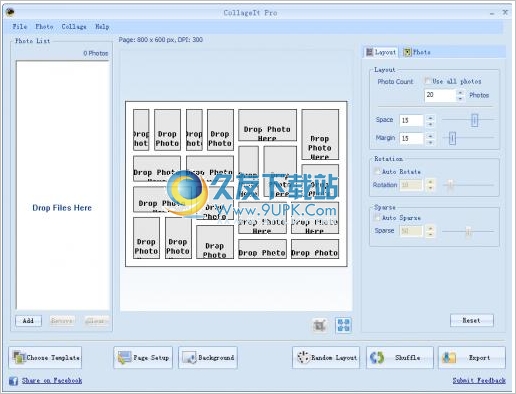 Collage It是一款功能强大的灵活的照片拼贴画制作工具,Collage It可以帮您将照片拼贴在一起,并且可以做成海报、壁纸、宣传画等。。支持 BMP, JPEG, PNG, TGA, GIF ,拼贴图片让您的图像更富有乐趣,快与家人分享快乐吧!完全免费!
Collage It是一款功能强大的灵活的照片拼贴画制作工具,Collage It可以帮您将照片拼贴在一起,并且可以做成海报、壁纸、宣传画等。。支持 BMP, JPEG, PNG, TGA, GIF ,拼贴图片让您的图像更富有乐趣,快与家人分享快乐吧!完全免费!  PhotoInstrument 一种易于学习的工具编辑和修饰数码照片。强大的光栅图形编辑PhotoInstruments快速,轻松地让您可以调整和处理数码照片。 PhotoInstruments丰富的工具和效果提供的调整和修改图片的工具,通常只有在昂...
PhotoInstrument 一种易于学习的工具编辑和修饰数码照片。强大的光栅图形编辑PhotoInstruments快速,轻松地让您可以调整和处理数码照片。 PhotoInstruments丰富的工具和效果提供的调整和修改图片的工具,通常只有在昂... 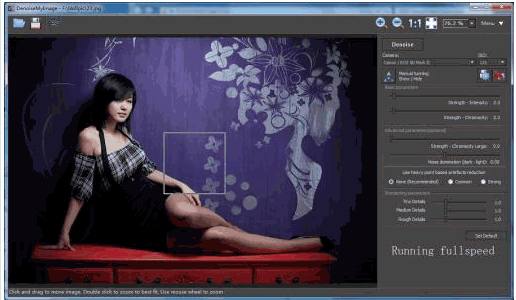 DenoiseMyImage 是一款数码相片噪点消除工具它采用NonLocalMeans算法,这是先进的噪点消除数字照片。我们的算法是超过50倍的速度,并保留原来的优势。既不waveletet去噪(即BayesShrink )各向异性扩散也有相同或更好的结果
DenoiseMyImage 是一款数码相片噪点消除工具它采用NonLocalMeans算法,这是先进的噪点消除数字照片。我们的算法是超过50倍的速度,并保留原来的优势。既不waveletet去噪(即BayesShrink )各向异性扩散也有相同或更好的结果  QQ2017
QQ2017 微信电脑版
微信电脑版 阿里旺旺
阿里旺旺 搜狗拼音
搜狗拼音 百度拼音
百度拼音 极品五笔
极品五笔 百度杀毒
百度杀毒 360杀毒
360杀毒 360安全卫士
360安全卫士 谷歌浏览器
谷歌浏览器 360浏览器
360浏览器 搜狗浏览器
搜狗浏览器 迅雷9
迅雷9 IDM下载器
IDM下载器 维棠flv
维棠flv 微软运行库
微软运行库 Winrar压缩
Winrar压缩 驱动精灵
驱动精灵